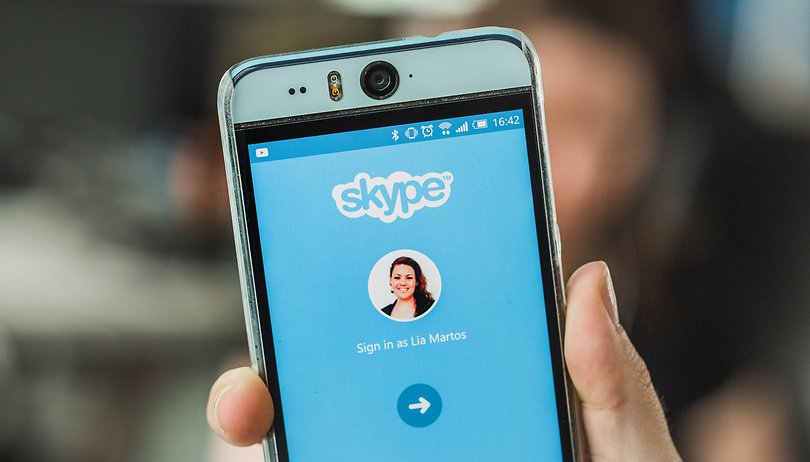
스카이프. 수백만 대의 기기에 설치된 앱이지만 여전히 픽셀화되지 않은 얼굴을 표시하는 데 어려움을 겪고 있습니다. 더 나은 통화 품질을 원하거나 단순히 배터리 수명을 절약하기 위해 최대한 활용하는 데 도움이 되는 몇 가지 주요 팁과 요령이 있습니다.
- 최고의 안드로이드 앱
- 최고의 안드로이드 메시징 앱
Skype에서 더 나은 통화 품질을 얻는 방법
Skype 및 Wi-Fi 인터넷은 때때로 젤이 되지 않습니다. 연결이 끊기고 얼굴이 흐릿해지고 오디오가 끊깁니다. 더 나은 품질을 얻는 한 가지 방법은 모바일 데이터로 Skype를 사용하는 것입니다. 고속 LTE 연결이 있는 경우 이러한 통화는 종종 Wi-Fi보다 원활하게 실행됩니다(특히 공동 아파트에 있고 룸메이트가 Orange Is The New Black을 따라잡으려는 경우).
모바일 데이터를 활성화하고 알림 표시줄을 보면 LTE 연결 여부를 확인할 수 있습니다. LTE라고 하면 잘 된 것입니다..
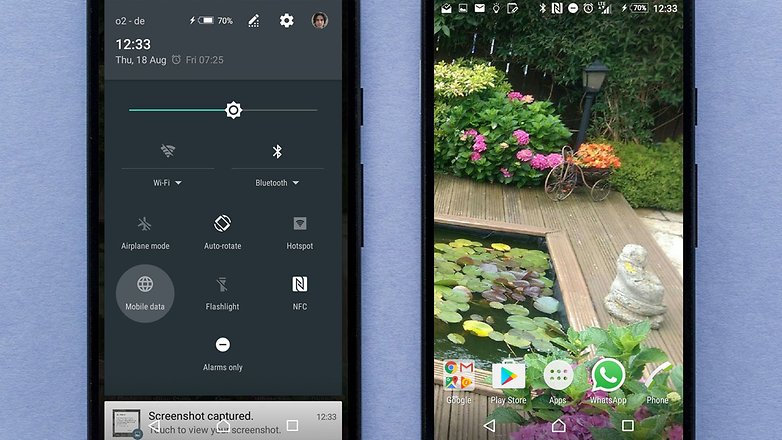
모바일 데이터를 활성화하고(왼쪽) LTE 연결이 되어 있는지 확인합니다(오른쪽 상단). / © 넥스트핏
모바일 데이터 연결의 성공 여부는 해당 지역의 LTE 적용 범위에 따라 달라집니다. 게다가 모바일 데이터를 사용하는 것은 아마도 음성 통화에 가장 적합할 것입니다. 영상 통화에는 많은 양의 데이터가 필요할 수 있기 때문입니다. 여유 공간이 없다면 Wi-Fi를 사용하세요.
다음 단계는 직관적이지 않게 들리지만 비디오 품질을 줄이는 것입니다. 이제 이러한 팁이 더 나은 통화 품질을 제공할 것이라고 말했지만 진실은 때때로 비디오 해상도를 낮추면 연결의 전체 품질이 향상된다는 것입니다(‘지연’ 감소, 더 나은 오디오 등).
이렇게 하려면 Skype 앱으로 이동하여 방문 페이지 왼쪽 상단의 햄버거(세 줄) 메뉴를 탭하면 사이드바가 열리고 패널 하단에 설정(톱니바퀴) 옵션이 표시됩니다. 목록을 아래로 스크롤하면 비디오 품질이 나타나는 것을 볼 수 있습니다. 기본값은 높음으로 설정되어 있지만 낮음으로 설정할 수 있습니다. 데이터 전송이 적다는 것은 Wi-Fi 또는 모바일 인터넷에서 처리할 수 있는 가능성이 더 높다는 것을 의미합니다.
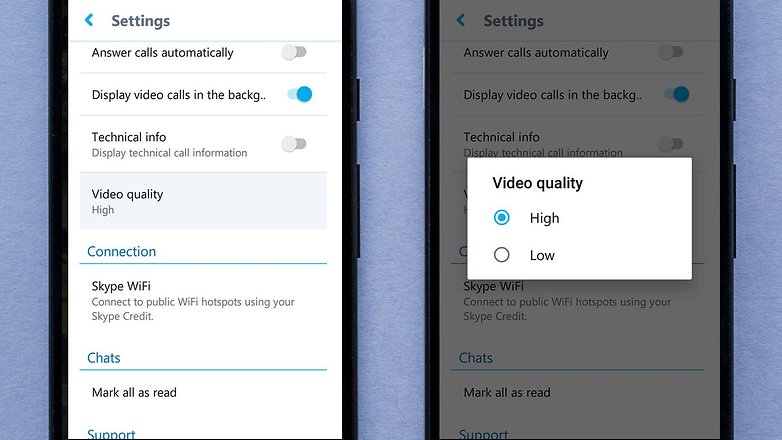
영상 통화의 화질을 변경하면 연결 품질이 향상될 수 있습니다. / © 넥스트핏
마지막으로 장치를 이리저리 움직이지 마십시오. 이는 LTE에 연결되어 있으면 덜 중요하지만 집에서 Wi-Fi를 사용하는 경우에는 극적인 효과를 낼 수 있습니다. 가정용 Wi-Fi 라우터는 일반적으로 쉽게 간섭받을 수 있는 상당히 짧은 범위를 가지고 있습니다. 걸어 다니면 신호 전송에 더 큰 변동이 있습니다.
Skype 데이터 사용량을 제한하는 방법
Android에는 기본 “백그라운드 데이터 제한” 설정이 있어 사용하지 않을 때 Skype가 데이터를 너무 많이 차지하는 것을 방지할 수 있습니다. 현재 설정 > 앱 > Skype > 데이터 사용으로 이동하면 찾을 수 있습니다. 다음 페이지에서 “배경 데이터 제한” 상자를 선택하십시오.
이것은 Skype가 백그라운드에서 사용하는 데이터의 양을 제한합니다. 포그라운드에서 앱을 사용하는 경우 이전과 동일하게 작동하며 앱을 사용하지 않을 때 메시지가 계속 수신됩니다. 그러나 앱 외부에 있고 모바일 데이터를 사용하는 경우 전화가 수신되지 않으며 경험의 다른 측면이 영향을 받을 수 있습니다. 경고하셨습니다.
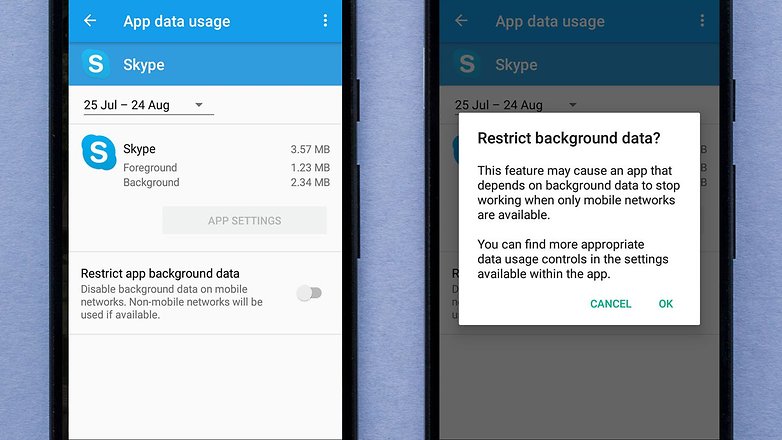
Android에는 백그라운드 데이터 제한을 위한 기본 솔루션이 있습니다. / © 넥스트핏
그러나 Skype의 백그라운드 데이터 소비는 상대적으로 낮습니다. 내 장치는 한 달에 4MB 이상의 백그라운드 데이터 소비를 표시한 적이 없습니다(매주 통화에 사용하는 앱입니다).
Skype에는 데이터 사용에 대한 자체 설정도 있습니다. 예를 들어 Skype 앱의 설정 메뉴(위 섹션에 설명된 경로)로 이동하면 Mojis 다운로드 방법을 제한할 수 있습니다. Wi-Fi만 선택하면 모바일 데이터가 덜 소모되지만 여기서도 마찬가지로 그 양은 중요하지 않을 것입니다. 매일 Skype Mojis의 공격을 받지 않는 한 말입니다.
더 유용한 것은 비디오 품질 옵션이 더 아래에 있다는 것입니다. 위에서 설명한 것처럼 이렇게 하면 통화의 전반적인 안정성이 향상될 수 있지만 높음에서 낮음으로 설정될 때 소비되는 데이터도 줄어듭니다.
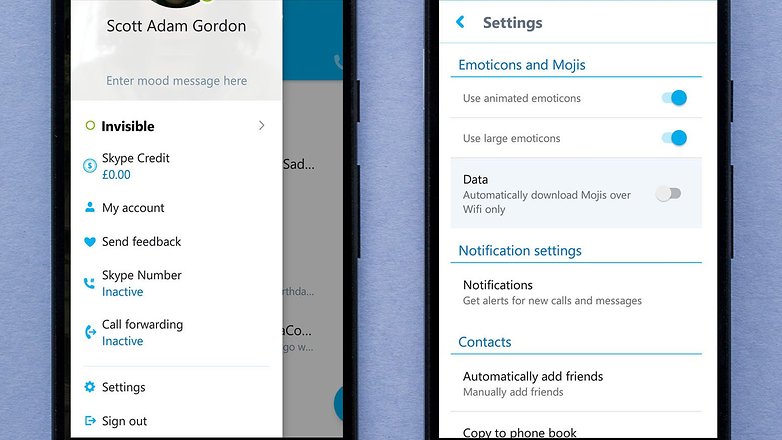
Skype(왼쪽, 아래)에서 로그아웃하고 Wi-Fi를 통해서만 Moji 다운로드를 사용할 수 있도록 설정할 수 있습니다. / © 넥스트핏
한 단계 더 나아가기 위해 설정 메뉴를 통해 로그아웃할 수 있습니다. 당연하지만 Skype는 연결을 끊을 수 있는 드문 메시징 앱 중 하나입니다. 통화용으로만 사용한다면 전화를 걸고 싶을 때 로그인만 하면 됩니다.
Skype 배터리 사용량을 줄이는 방법
Skype의 배터리 사용량을 줄이기 위해 할 수 있는 몇 가지 방법이 있습니다. 첫 번째는 영상통화 대신 음성통화를 이용하는 것이다. 이렇게 하려면 전화를 걸 때 카메라 버튼 대신 전화 버튼을 사용하기만 하면 됩니다.
이미 화상 통화에 연결되어 있는 경우 파란색 카메라 버튼을 탭하여 카메라를 끕니다. 그런 다음 오디오 버튼을 탭하여 오디오 재생을 스피커에서 이어피스로 변경하면 일반 통화와 같이 전화기를 사용할 수 있습니다.
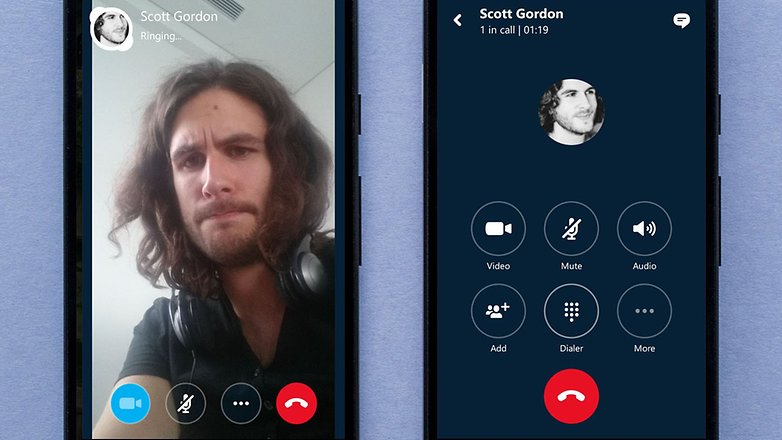
통화 중에 비디오를 끄려면 파란색 카메라 아이콘(왼쪽)을 탭합니다. / © 넥스트핏
화상 통화를 하려면 디스플레이 밝기를 낮추십시오. 디스플레이가 항상 활성화되어 있는 긴 영상 채팅에 참여하는 경우 밝기를 줄이면 전체 배터리 소모 시간이 크게 달라질 수 있습니다.
Skype 앱도 최신 상태로 유지하십시오. 이것은 많은 리소스를 요구하는 앱에서 그 어느 때보다 중요하며 Play 스토어에서 최신 버전이 있는지 신속하게 쉽게 확인할 수 있습니다. 스카이프 페이지 “열기” 대신 “업데이트”라고 표시되면 사용 가능한 업데이트가 있는 것입니다.
Android에서 배터리 수명을 절약하는 방법에 대한 추가 정보를 보려면 링크를 누르십시오.
비디오 메시지를 보내는 방법
Skype는 비디오 메시지를 보내는 빠르고 쉬운 방법을 제공하지만 많은 사람들이 알고 있는 기능은 아닙니다. 기본 Skype 페이지의 오른쪽 하단에 있는 더하기 기호를 탭하면 옵션 휠이 나타납니다. 거기에서 오른쪽 상단 이미지(카메라 내부에 있는 채팅 풍선)를 탭하여 비디오 메시지 기능으로 이동합니다.
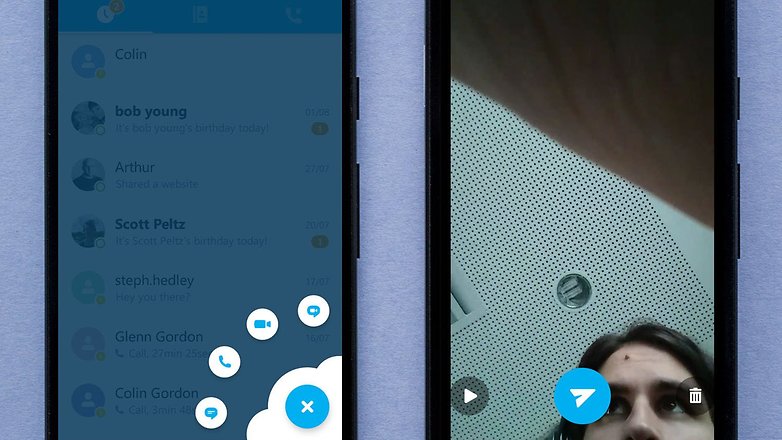
영상 메시지 버튼(좌)을 누르고 영상을 만드세요(우). / © 넥스트핏
이제 전면 또는 후면 카메라로 비디오를 녹화할 수 있을 뿐만 아니라 몇 가지 (아주 끔찍한) 효과를 추가할 수도 있습니다. 시작하려면 하단에 있는 빨간색 녹음 버튼을 누르고 완료되면 다시 탭하세요.
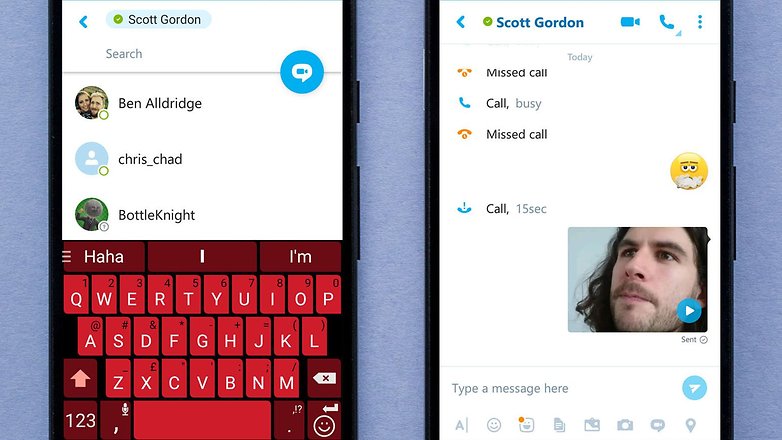
연락처(좌측)를 선택한 후 영상 메시지 아이콘을 한 번 더 누르면 전송됩니다. / © 넥스트핏
그런 다음 파란색 종이 비행기 기호를 탭하면 비디오를 보낼 연락처를 선택할 수 있는 연락처 목록으로 이동합니다.
숨겨진 이모티콘에 액세스하는 방법
이모티콘 팬이라면(그렇지 않은 분들도!) Skype에는 여러분이 즐길 수 있는 이모티콘이 많이 있습니다. 더 나은 방법은 일반 목록에서 찾을 수 없는 비밀 자료도 있다는 것입니다. 여기에 액세스하려면 대괄호 안에 특정 단어를 입력하여 메시지를 보내야 합니다. 지금 시도해 볼 수 있는 몇 가지 방법은 다음과 같습니다.
- 풀 파티(poolparty)
- 달팽이(달팽이)
- 행운을 빌어요(행운)
- 섬(섬)
- 우산(우산)
- 레인보우(무지개)
- 말할 수 있니 (canyoutalk)
- 카메라(카메라)
- 비행기(비행기)
- 차(차)
- 컴퓨터(컴퓨터)
- 게임(게임)
- 잠깐만 (홀든)
체크 아웃 Skype 지원 페이지의 전체 비밀 이모티콘 목록.
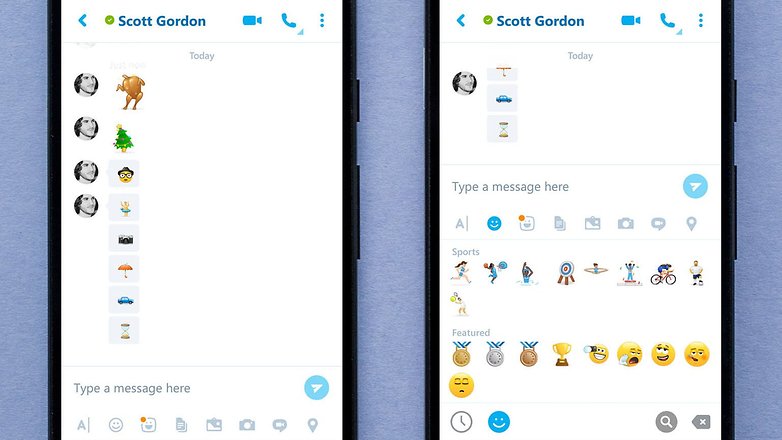
일부 비밀 이모티콘(왼쪽)과 일부 올림픽 엑스트라(오른쪽). / © 넥스트핏
Android 앱과 화면을 공유할 수 있나요?
안타깝게도 이 기능은 현재 Skype 앱 버전에는 없습니다. 업데이트에 표시되면 알려 드리겠습니다.
Skype에 대한 다른 팁이 있습니까? 의견에 알려주십시오.
